前回の続きで、E6セルに=E3+E4+E5と同じ作業をもっと簡単に出来るようになりましょう。
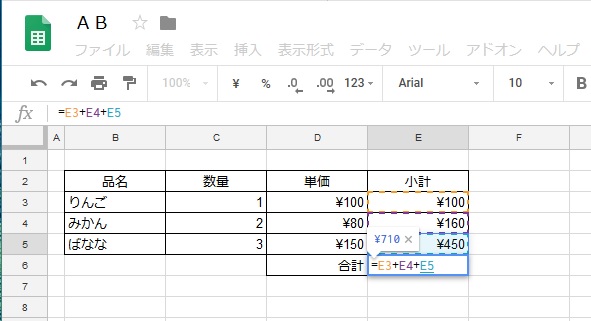
数式を入力している途中で脱線してみた方は気付いたと思いますが、セルに「=」を入力した状態で他のセルを選択すると、その数式の中に選択したセルが入ります。
ちょっと分かり難いので、単純にしてみます。
A1セルに「=」を入力して、そのままA2セルをクリックするとA1セルに「=A2」となります。
さらに、そのまま「+」を入力するとA1セルが「=A2+」となります。
そのままA3セルをクリックして、完了させるときちんとA1セルは「=A2+A3」となっているかと思います。
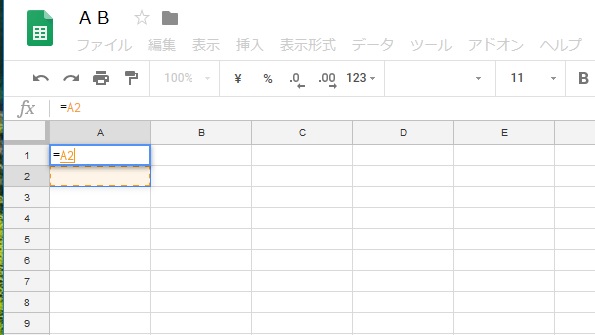
さらにこれを応用して、先ほどのE6セルに「=」を入力した後、E3セルからE5セルまで選択範囲で囲んでみましょう。
選択範囲は左クリックを押したまま広げる感じでしたね。
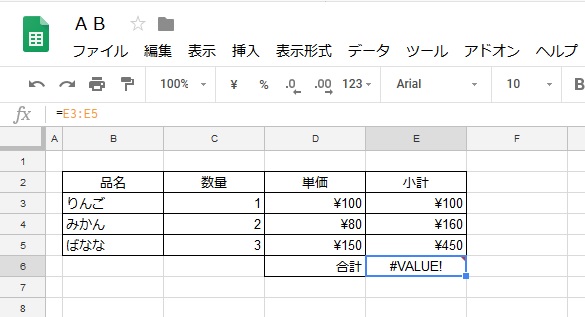
すると、E6セルの式は「=E3:E5」値が「#Value」となったと思います。
これは、:を使う事で範囲指定され、E3~E5の全てと言う意味になります。
つまり、E3とE4とE5のことです。
たとえば、A1:B2だった場合は、A1,A2,B1,B2が範囲指定されている状態です。
さて、ここで何故セルの値が「#Value」となってしまったのか?
それは、選択範囲であるということしか、情報に入っておらず、その範囲の何をしたいのかということが指定されていないからなんです。
まだ、分かり難いかと思いますが、これから関数を覚えていくと意味が分かってくるかと思います。
さて、当初の目的はE3からE5の範囲(E3,E4,E5)の足し算の合計を出したい。でしたね。
ここで関数の出番です。
=SUM(E3:E5)
これがE6セルに入力されると求めていた結果が出ます。
SUMとは合計値を求める関数です。
指定された範囲の数値を合計するために使われます。
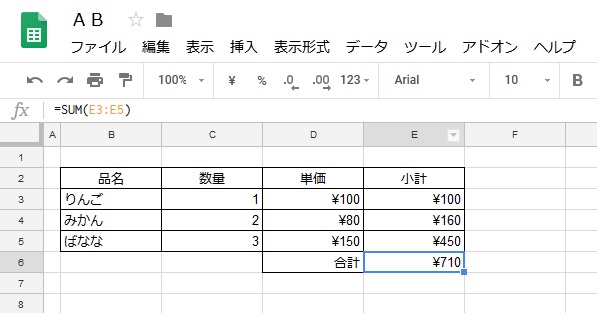
何か難しいから1個ずつ+って入力していく方法でいいや。って思った方は、ちょっと想像力が足りないかも知れません。
たった3個のセルの合計だから簡単に済みますが、これが10個だったら?100個だったら?
企業で使われる情報で考えれば10000個のセルの合計だって普通に考えられます。
そんな時に全部のセルを1個ずつ入力していたら・・・。
ここまで極端じゃなくても、作業速度はこういう事で差が出るものです。
もっと簡単な方法をここで紹介しておきましょう。
まず、先ほどの状況でE3からE5までを選択範囲指定で、選択状態にしておきます。
そのまま、上のツールバーの右側にある「 ∑ 」という関数マークを押してみましょう。
そこの一番上にあるSUMを選ぶと自動的にE6セルに数式が入ります。
たったこれだけ。
ただし、エクセルではこの順番では出来ないので注意が必要です。
バージョンによる違いがあるので、ここではやり方を載せませんが、色々試してみてください。
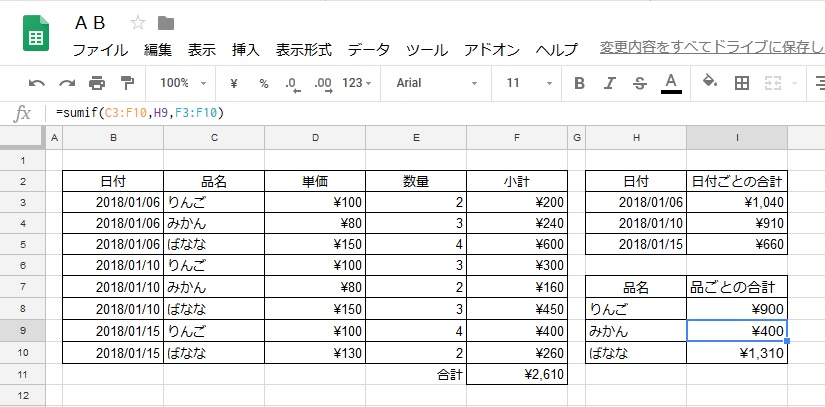
コメント